Hướng dẫn cách gửi tin nhắn hàng loạt trên Zalo mới 2025
Bạn đang tìm cách gửi tin nhắn hàng loạt trên zalo tới nhiều người hay nhiều nhóm cùng một lúc nhưng đang không biết phải làm như thế nào ư? Đừng lo lắng, Blog Số Hoá sẽ bật mí cho bạn cách gửi tin nhắn hàng loạt trên zalo máy tính và cách gửi tin nhắn hàng loạt trên zalo điện thoại. Hãy cùng khám phá chi tiết ngay bây giờ nhé!
Bài viết về Hướng dẫn dùng Zalo được xem nhiều
- Hướng dẫn cách gửi định chia sẻ vị trí trên Zalo mới nhất
- Cách sao lưu và khôi phục tin nhắn zalo đã xóa chưa sao lưu
1. Lợi ích khi gửi tin nhắn hàng loạt trên Zalo
Gửi tin nhắn hàng loạt trên Zalo có thể mang đến nhiều lợi ích, đặc biệt là trong việc kinh doanh, tiếp thị và quản lý mối quan hệ khách hàng.
- Tiết kiệm thời gian và công sức: Thay vì phải gửi từng tin nhắn một, bạn có thể gửi nhiều tin nhắn cùng lúc đến một nhóm người, giúp tiết kiệm thời gian và công sức.
- Gửi hàng loạt tin nhắn tới khách hàng tiềm năng: Gửi tin nhắn hàng loạt giúp bạn tiếp cận với một lượng lớn người dùng nhanh chóng, nâng cao khả năng tiếp cận khách hàng tiềm năng.
- Quảng bá sản phẩm hoặc dịch vụ: Đây là một cách hiệu quả để giới thiệu sản phẩm mới, dịch vụ, khuyến mãi hoặc chương trình giảm giá đến khách hàng hiện tại hoặc tiềm năng.
- Tăng cường tương tác khách hàng: Bạn có thể sử dụng tin nhắn hàng loạt để gửi thông tin hữu ích, nhắc nhở hoặc các lời chúc, giúp tăng cường mối quan hệ với khách hàng và giữ chân họ.
- Chi phí thấp: So với các hình thức quảng cáo và tiếp thị truyền thống như quảng cáo trên TV, radio hay in ấn, gửi tin nhắn hàng loạt trên Zalo thường tiết kiệm chi phí hơn nhiều.
Tuy nhiên, cần lưu ý rằng việc gửi tin nhắn hàng loạt cũng có thể gây phiền toái nếu không được thực hiện một cách cân nhắc và tôn trọng người nhận. Điều quan trọng là gửi thông tin hữu ích và có giá trị, đồng thời tuân thủ chính sách và điều khoản của Zalo.
2. Hướng dẫn cách gửi hàng loạt tin nhắn trên Zalo bằng điện thoại
1. Gửi 1 tin nhắn tới nhiều người
Bạn tạo một tin nhắn và gửi đến một tài khoản Zalo > Giữ ngón tay trên tin nhắn mà bạn đã gửi > chọn Chuyển tiếp > Chọn người hoặc nhóm chat mà bạn muốn chia sẻ tin nhắn > Ấn Gửi (biểu tượng mũi tên).
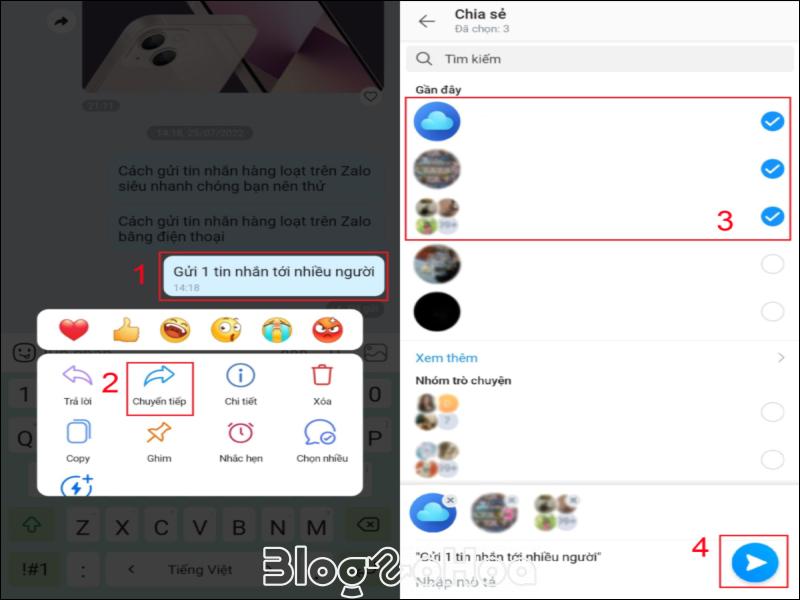
Khi bạn đang ở bước chọn người dùng và nhóm trên Zalo, bạn có thể lựa chọn tuỳ chọn App khác để chia sẻ nội dung đó với các ứng dụng khác như: Messenger, Line, Viber,…
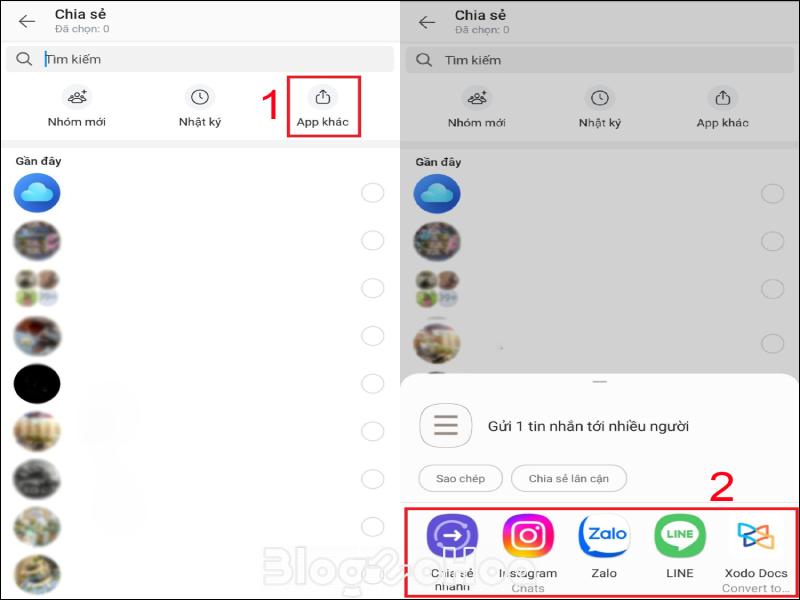
2. Gửi tin nhắn hàng loạt đến nhiều người
Bước 1: Bạn mở cuộc trò chuyện có chứa tin nhắn mà bạn muốn gửi, nhấn giữ một tin nhắn bất kỳ sau đó chọn Chọn nhiều > Tiếp tục chọn các tin nhắn muốn gửi > nhấn vào Chia sẻ.
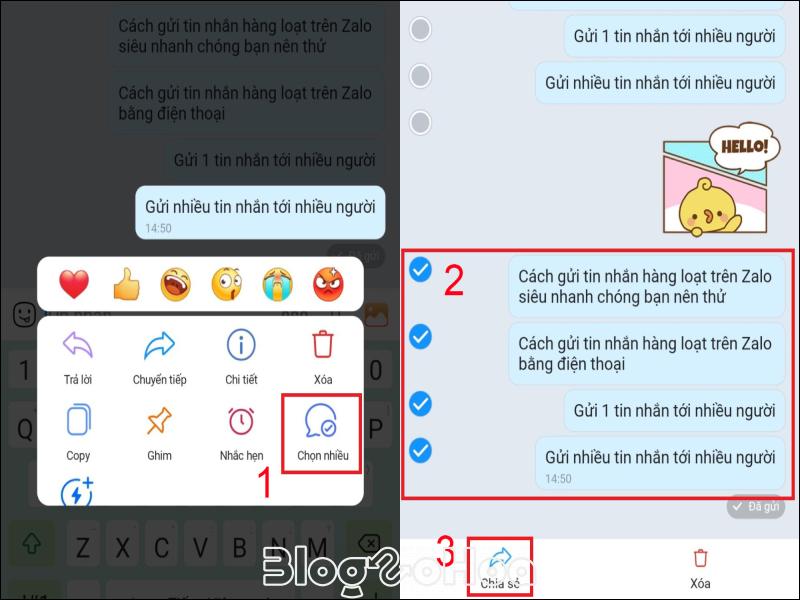
Bước 2: Tiếp theo, bạn hãy đánh dấu vào người dùng hoặc nhóm mà bạn muốn gửi rồi chọn Gửi.
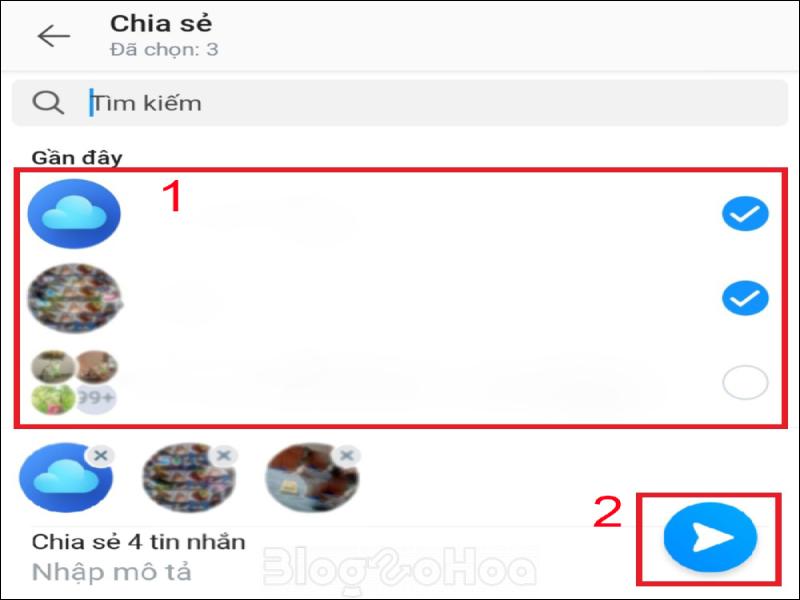
3. Hướng dẫn cách gửi hàng loạt tin nhắn trên Zalo bằng máy tính
1. Gửi 1 tin nhắn tới nhiều người
Bước 1: Bạn truy cập vào trang website chính thức của Zalo, sau đó đi đến phần nội dung tin nhắn bạn muốn bấm chuột phải và lựa chọn mục Chia sẻ.
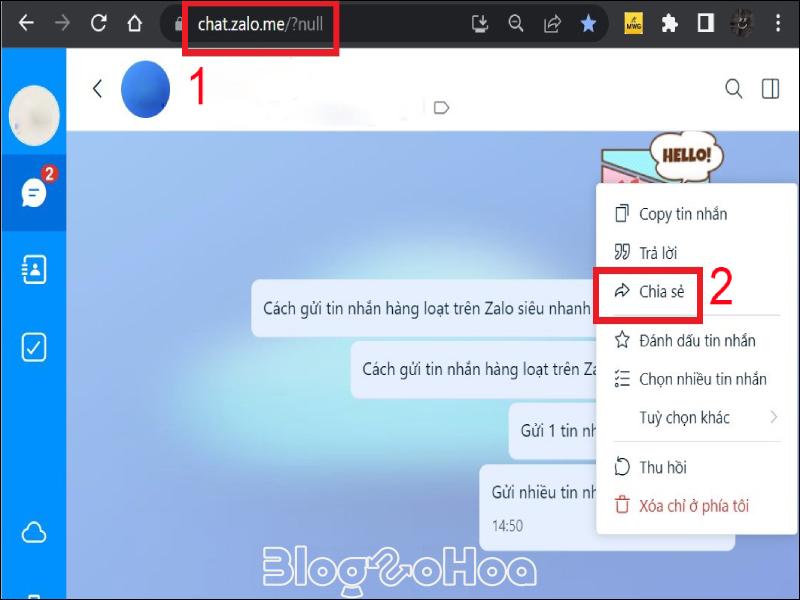
Bước 2: Sau đó, bạn hãy đánh dấu vào ô của người dùng, nhóm và bấm vào Chia sẻ.
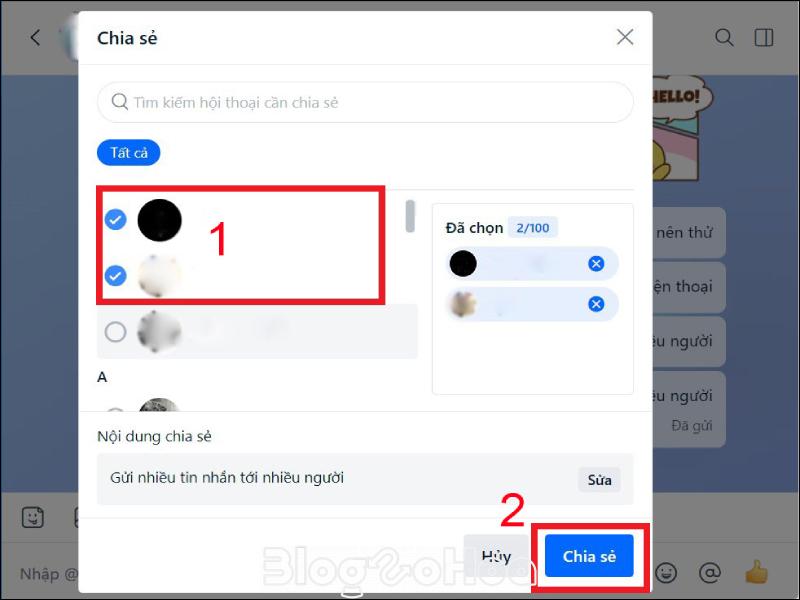
Zalo trên Web cũng như phiên bản Zalo dành cho máy tính đều không hỗ trợ chức năng chia sẻ tin nhắn sang Ứng dụng khác giống như trên điện thoại.
2. Gửi tin nhắn hàng loạt tới nhiều người
Bước 1: Đầu tiên bạn di chuyển đến phần tin nhắn bạn mà bạn muốn trong cuộc trò chuyện, bấm vào biểu tượng 3 dấu chấm > Chọn Chọn nhiều tin nhắn.
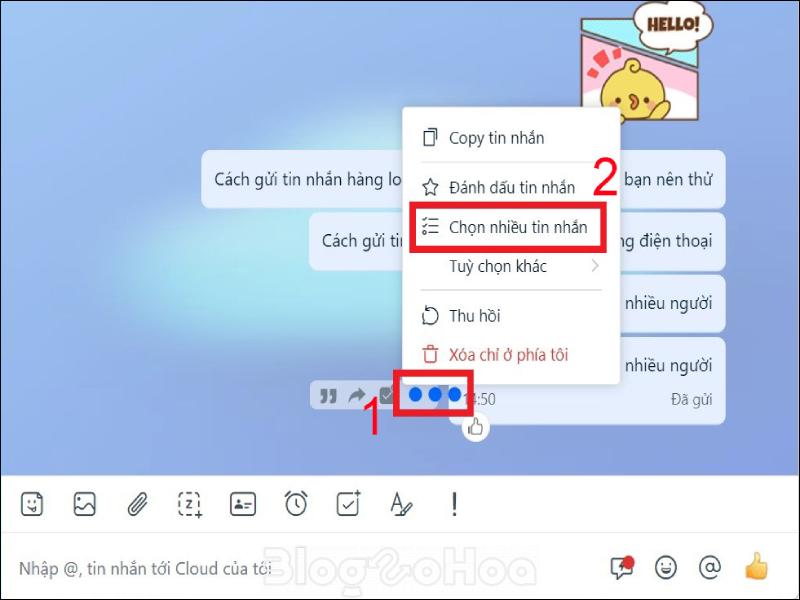
Bước 2: Bây giờ bạn hãy chọn và đánh dấu các tin nhắn mà bạn muốn gửi sau đó bạn nhấn vào Chia sẻ (biểu tượng mũi tên uốn cong từ phải qua trái).
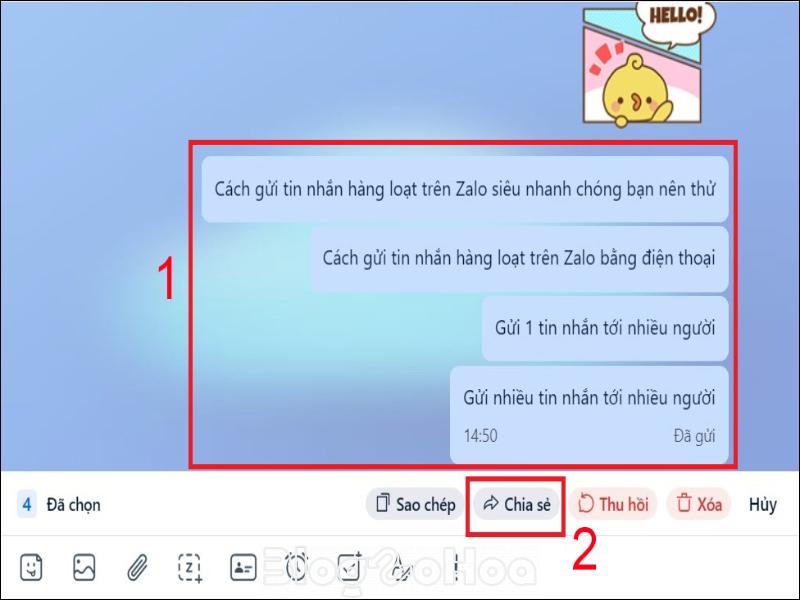
Bước 3: Sau đó, bạn hãy tick chọn vào lựa chọn của bạn bè và nhóm mà bạn mong muốn gửi tin nhắn sau đó bấm vào Chia sẻ.
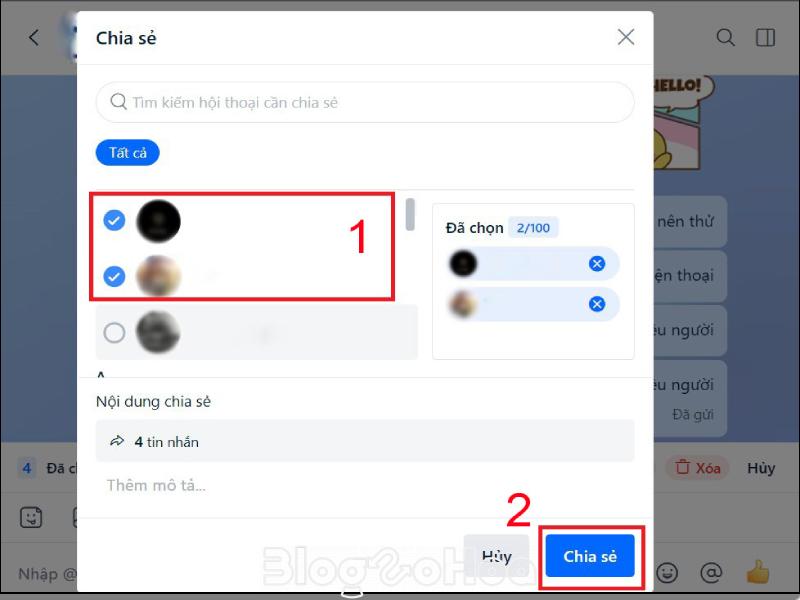
III. Hướng dẫn cách gửi hàng loạt tin nhắn trên Zalo trong các nhóm phân loại
Bước 1: Trên giao diện máy tính, bạn click vào biểu tượng ba chấm rồi chọn Gửi tin đồng thời.
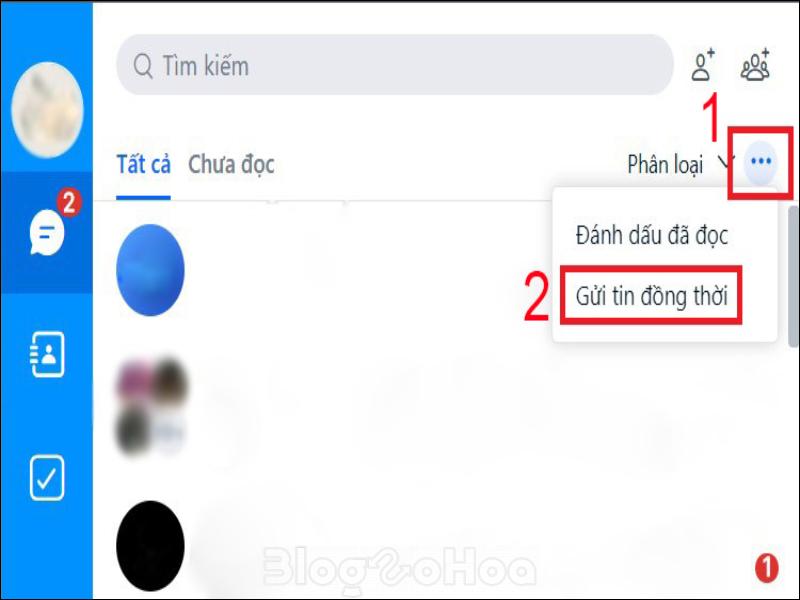
Bước 2: Chọn một nhóm tin nhắn và chọn thành viên cụ thể bạn muốn gửi hoặc lựa chọn gửi đến tất cả thành viên > Điền thêm chú thích nếu bạn muốn rồi nhấn Gửi.
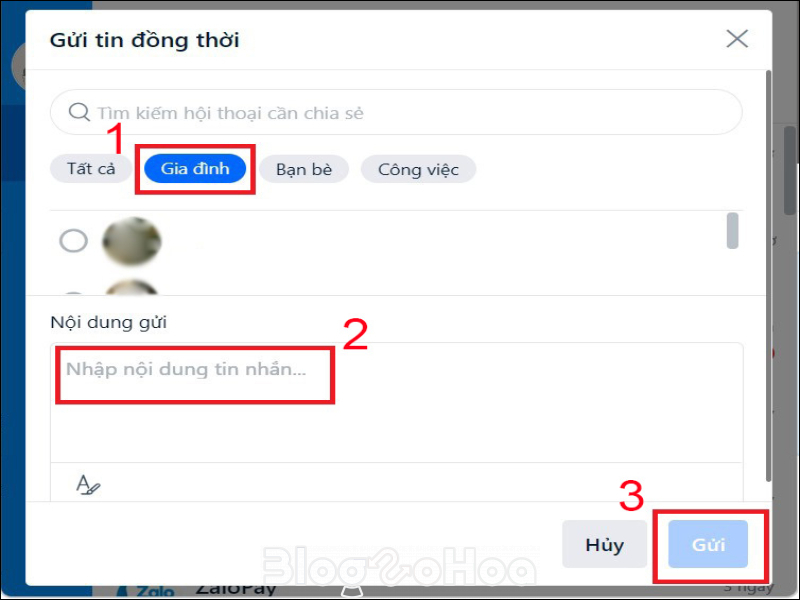
Xem thêm các bài Hướng dẫn dùng Zalo khác:
- Hướng dẫn cách bật, tắt trạng thái vừa mới truy cập trên Zalo
- Hướng dẫn cách cài đặt quyền gửi tin nhắn trong nhóm Zalo
- Hướng dẫn cách tạo cuộc họp online qua Zalo trên máy tính
- Hướng dẫn cách tải, cài đặt, đăng nhập Zalo PC trên máy tính
Cách cách – Thủ thuật Zalo hay bạn cần biết
- Cách đăng nhập Zalo bằng mã QR trên Laptop, Điện thoại từ App/Zalo Web
- Cách lấy link cá nhân, link nhóm chat trên Zalo cực đơn giản
- Cách tạo Zalo Page, Zalo OA để quản lý bán hàng, quảng cáo
- Cách thay đổi âm thanh nhạc chuông thông báo Zalo
- Cách tìm lại tin nhắn cũ trên Zalo ở điện thoại, máy tính mới 2024
- Đăng nhập Zalo trên máy tính có báo về điện thoại không?
Tổng kết
Chỉ với vài thao tác đơn giản là bạn có thể gửi tin nhắn hàng loạt tới nhiều người hay nhiều nhóm cùng một lúc rồi! Blog Số Hóa luôn đề cao sự ngắn gọn, xúc tích và trau chuốt trong từng câu chữ để các bạn đọc có thể lập tức hiểu và thực hành ngay. Nếu có thêm bất kỳ thắc mắc nào, đừng ngần ngại gửi câu hỏi tới đội ngũ của chúng tôi hoặc bình luận ngay dưới đây để cùng nhau giải đáp nhé! Chúc bạn thành công!
Bài viết cùng chủ đề
-

Cách tìm lại tin nhắn cũ trên Zalo ở điện thoại, máy tính mới 2025
-

Review Phần mềm tính tiền Karaoke VietBill: đánh giá chi tiết A-Z
-

Đăng nhập Zalo trên máy tính có báo về điện thoại không?
-

Danh sách pháp khí Genshin Impact chi tiết mới 2025
-

Zalo báo người nhận đang bận và những thông tin về cuộc gọi Zalo
-

Hướng dẫn Tải và cài đặt Genshin Impact trên máy tính, laptop
Chia sẻ ý kiến của bạn